Nouveau sur Snapchat? Ces 10 trucs et astuces vous aideront
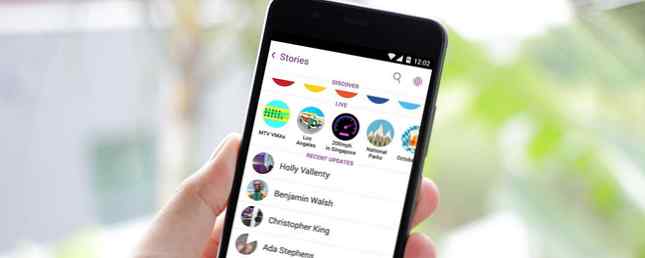
Snapchat est un formidable moyen de partager l'histoire de votre vie. Le guide Definitive Gen X pour Snapchat Le Guide Definitive Gen X pour Snapchat J'ai décidé d'aider à combler le fossé et d'expliquer Snapchat en termes que tout Gén Xer peut comprendre. Lisez plus avec le monde en bits de 10 secondes. Mais si vous êtes un lurker, quelqu'un qui utilise davantage Snapchat comme source de divertissement, vous savez à quel point il peut être déroutant de contourner l'application..
Il est rempli de fonctionnalités, mais elles ne sont pas présentées de manière logique. Certains sont directement cachés derrière le long appui et les gestes. Si vous utilisez Snapchat pour afficher ou créer du contenu, ces conseils et astuces amélioreront votre expérience..
1. Activer le mode fantôme
Snapchat enregistre votre position lorsque vous postez un cliché. Certaines fonctionnalités, telles que les filtres géographiques, dépendent entièrement de votre emplacement. Récemment, Snapchat a publié une vue Carte qui montre les histoires populaires à proximité. Ils n'apparaissent sur la carte que lorsqu'ils sont publics.

Si vous ne souhaitez pas que vos amis ou vos suiveurs connaissent l'emplacement général de l'histoire, vous pouvez activer Mode fantôme. Dans la vue de la caméra, pincez avec deux doigts, comme si vous faisiez un zoom arrière sur une photo pour accéder à la vue Cartes. Maintenant, appuyez sur le Équipement icône, puis activer Mode fantôme.
2. Partagez des histoires avec un groupe
Vous pouvez maintenant créer des discussions de groupe pour vos instantanés dans Snapchat. Cela vous permet de partager facilement vos clichés avec votre entourage d'amis.

Quand tu es sur le Envoyer à… écran, vous verrez un nouveau Groupes section. Appuyez sur Créer un groupe et sélectionnez vos amis. Une fois le groupe créé, vous le trouverez dans la section Conversation et pourrez surveiller qui a vu les histoires. Le problème est que seulement vous peut partager des clichés dans ce groupe. Pour créer un groupe auquel d'autres personnes peuvent contribuer, voir le prochain conseil..
3. Créer des histoires avec vos amis
Snapchat, dans le vrai style de Snapchat, a une autre fonctionnalité avec un titre générique déroutant: Créer une histoire. C'est comme un groupe, mais d'autres personnes peuvent aussi ajouter leurs propres histoires.
Sur le Envoyer à écran, appuyez sur Créer une histoire.

Si vous allumez Geofence, seules les personnes à l'intérieur de la petite zone autour de vous pourront la voir et y contribuer.

Sinon, appuyez simplement sur Qui peut ajouter option et sélectionnez les amis. Ces amis pourront ajouter des histoires. Vous pouvez également empêcher d'autres amis de l'afficher..

Une fois la personnalisation terminée, appuyez sur Créer une histoire.
4. Rendre les clichés disponibles pendant plus de 10 secondes

Après avoir capturé le claquement, appuyez sur le bouton modifier bouton. le Minuteur probablement lire 10 ou 3. Appuyez dessus et glissez jusqu'à ce que vous voyiez l'icône de l'infini. Si vous activez cette option, votre capture ne disparaîtra plus après un certain temps..
5. Lien Bitmoji
Les émojis sont tellement passés Utilisez-vous de mauvais émojis? Répondez à ce questionnaire pour connaître le sens Utilisez-vous de mauvais émojis? Répondez à ce questionnaire pour connaître le sens des émojis font désormais partie de la conversation de tous les jours pour vous. Mais les utilisez-vous correctement? Testez-vous avec les quiz et les outils. Lire la suite ! L'une des choses vraiment amusantes que vous pouvez faire dans Snapchat est d'utiliser vos propres caractères Bitmoji comme autocollants. Une fois que vous avez l'application Bitmoji, glissez vers le bas depuis la vue caméra et appuyez sur l'icône Bitmoji. Vous pourrez maintenant créer un lien et importer vos propres autocollants Bitmoji..

Pour les ajouter à un instantané, appuyez sur l'icône des autocollants dans la barre d'outils supérieure dans la vue d'édition. Vous trouverez votre Bitmoji sous la section avec le visage Emoji en haut.
6. Utilisez deux filtres à la fois

Deux filtres Que sont les filtres photographiques et pourquoi sont-ils importants? Que sont les filtres photographiques et pourquoi sont-ils importants? Plus vous entrez dans la photographie, plus vous réalisez que vous en aurez besoin. Les filtres sont l’un des accessoires photographiques les plus importants, en particulier pour les photographes paysagistes. Plus d'informations valent mieux qu'une - et vous pouvez en utiliser deux simultanément. Une fois que vous avez activé un filtre, maintenez votre doigt appuyé pendant que vous glissez avec un autre. Cela ajoutera un autre filtre au-dessus de votre filtre existant..
7. mettre toutes les histoires en file d'attente

Histoires Instagram Histoires Snapchat vs Histoires Instagram: Quelle est la différence? Histoires Snapchat vs Histoires Instagram: Quelle est la différence? À première vue, les histoires Instagram et Snapchat Stories sont très similaires, mais il existe quelques différences clés qui font qu’elles ne sont pas interchangeables. Vous voudrez éviter un faux pas de médias sociaux! Lire la suite jouer les uns après les autres. Mais dans Snapchat, lorsque les histoires d'un compte sont terminées, vous revenez à la page Histoires. Il y a une astuce cachée pour jouer toutes les histoires d'une manière impeccable.
Sur la page Histoires, maintenez le doigt appuyé sur le bouton Histoires icône en bas (celle qui ressemble à trois cercles). Toutes les histoires seront sélectionnées et le bouton de la caméra deviendra un Jouer bouton. Appuyez dessus pour commencer à jouer toutes les histoires.
8. Zoom sur les vidéos
Le zoom à une main change la donne? Faites simplement glisser votre? et loin du bouton de capture pendant l'enregistrement! pic.twitter.com/oTbXLFc4zX
- Support Snapchat (@snapchatsupport) 10 mai 2016
Dans Snapchat, vous devez maintenir le déclencheur enfoncé pour enregistrer une vidéo. Et si vous voulez aussi zoomer? Tout en maintenant le déclencheur enfoncé, balayez vers le haut pour effectuer un zoom avant..
9. Appuyez deux fois pour basculer entre les caméras
Pour basculer rapidement entre les caméras avant et arrière, il suffit de taper deux fois n'importe où dans la partie vide de l'écran de la caméra..
10. Réglage précis de la confidentialité

Dans les paramètres, vous trouverez un Qui peut… section. À partir de là, vous pourrez voir et sélectionner qui peut vous contacter, voir votre histoire ou vous voir rapidement. Vous pouvez limiter le nombre de personnes pouvant vous contacter uniquement à vos amis. Pour vos histoires, vous pouvez suivre un itinéraire personnalisé et empêcher individuellement les gens de voir votre histoire..
Bonus: Activer le mode Voyage

De Réglages, sélectionner Gérer les préférences. De là, vous pouvez allumer Mode de voyage. Cela réduira l'utilisation des données. 4 façons de réduire votre utilisation de données Internet mobile avec les applications Android. 4 façons de réduire votre utilisation de données Internet mobile avec les applications Android. Vous pouvez réduire votre utilisation de données mobiles sans rien faire de différent sur votre appareil Android - utilisez simplement ces applications. ! Lire la suite .
Politique de Snapchat: Balayez partout, touchez tout
Le seul véritable moyen de maîtriser Snapchat est de ne pas avoir peur et de glisser autour de l'application. Essayez tous les gestes: pincez pour zoomer, glissez, appuyez longuement, tout. Vous trouverez des trésors cachés.
Comment utilisez-vous Snapchat? Que pensez-vous de l'application? Partagez avec nous dans les commentaires ci-dessous.
En savoir plus sur: Snapchat.


